- Müəllif Abigail Brown [email protected].
- Public 2023-12-17 06:39.
- Son dəyişdirildi 2025-01-24 12:02.
iPad ekran klaviaturasının üstün cəhəti ondan ibarətdir ki, onu yazmaq iPhone klaviaturasından daha asandır. Uzun sənədlər üçün simsiz fiziki klaviatura hələ də üstünlük təşkil etsə də, iPad-də uzun e-poçt yazmaq olduqca sadədir. Lakin həqiqətən də cihazlarından maksimum yararlanmaq istəyənlər üçün burada daha sürətli yazmağınıza və bəzi xüsusi düymələrə daha tez çatmağınıza imkan verən bir neçə klaviatura qısa yolları var.
Bu təlimat iOS 12+ üçün tətbiq edilir.
iPad Ekran Klaviatura Qısayolları
Bəlkə də ekran klaviaturasında yazmağı sürətləndirməyin ən yaxşı yolu bütün prosesi daha sürətli edə biləcək müxtəlif kiçik fəndləri və qısayolları öyrənməkdir.
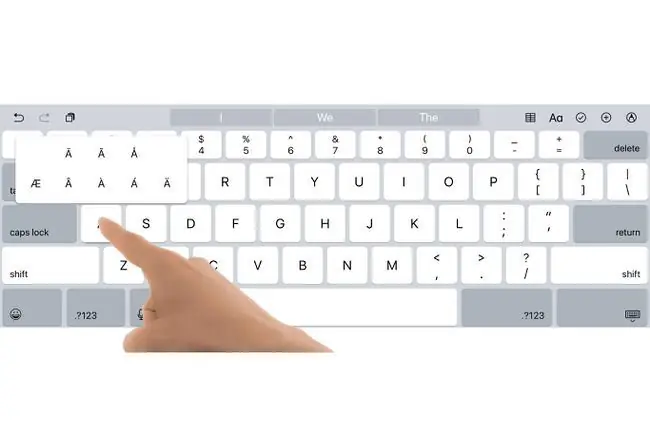
Cümlələri daha tez bitir
Cümlənin sonunda ardıcıl iki dəfə boşluq işarəsinə toxuna bilərsiniz və iPad nöqtə, boşluq çıxaracaq və baş hərf düyməsini yandıracaq ki, növbəti cümləyə hazırsınız.
Apostrofu keçin
Avtomatik orfoqrafik düzəldiciniz olduqda sancılar üçün apostrofa ehtiyac yoxdur. Siz "Mən" üçün "Mən" və "bacarmıram" üçün "cant" yaza və iPad-in sizin üçün əlavə işləri görməsinə icazə verə bilərsiniz.
Xüsusi Simvollara Giriş
iPad Pro-da xüsusi simvolu olan pop-up pəncərə yaratmaq üçün düyməni aşağı sürüşdürməklə və ya barmağınızı düymənin üzərində tutmaqla həmin xüsusi simvolları rəqəmlərin üstündə yaza bilərsiniz.
Daha Tez Sitat İşarələri
Budur, nəyisə dırnaq işarəsinə daxil etmək üçün səliqəli klaviatura hiyləsi: ikiqat dırnaqlar üçün normal tərtibatda sual işarəsi/nöqtə düyməsini sıxıb saxlayın və ya tək dırnaq işarəsi etmək istəyirsinizsə, nida/vergül düyməsini basıb saxlayın.
Xüsusi Vurğu
Xüsusi vurğu lazımdır? Müvafiq hərf düyməsini sıxıb saxlamaqla xüsusi dil dəstəyi üçün xüsusi vurğu işarələrini əldə edə bilərsiniz.
Asan Başlanğıc və Son Sitatlar
Başlanğıc və son sitatlar daxil edə biləcəyinizi bilirdinizmi? Rəqəmlər düzümündə sitatların başlanğıcı və sonu üçün sitat düyməsini sıxıb saxlayın. Tək sitatlar üçün eyni seçimlər üçün tək sitat düyməsini sıxıb saxlayın. Siz həmçinin tək sitat düyməsində bu texnikadan istifadə edərək vurğu əldə edə bilərsiniz.
Çoxdilli İstifadəçilər üçün
Rəqəmlər tərtibatında siz tərs nida işarəsi üçün nida işarəsinə və tərs sual işarəsi üçün sual işarəsinə toxunub saxlaya bilərsiniz. Pauzalarını sevənlər üçün seçim hiyləsi ellipsisə çatmaq üçün rəqəmlər düzümündə nöqtə düyməsini basıb saxlamaqdır.
Nömrələri Tez Yazmaq Necə
Hərflərdən rəqəmlərə irəli və geri çevirməkdən bezdiniz? "" düyməsinə toxunmaq əvəzinə. Rəqəmlərə çatmaq üçün ?123" düyməsinə basın, barmağınızı orada saxlayın və sonra barmağınızı sizə lazım olan düyməyə sürüşdürün. Barmağınızı buraxdığınız zaman iPad xarakterinizi yaradacaq və avtomatik olaraq orijinal klaviatura düzümünə qayıdacaq.
Siz həmçinin baş hərfi tez əldə etmək üçün shift düyməsinə toxunub saxlaya bilərsiniz.
Öz Qısayollarınızı Yaradın
Yalnız bu məsləhətlərə etibar etmək lazım deyil. Apple iPad-in klaviaturasında öz qısa yollarınızı yaratmağınızı asanlaşdırır.
Klaviaturanın üstündəki Qısayol Düymələrini Unutma
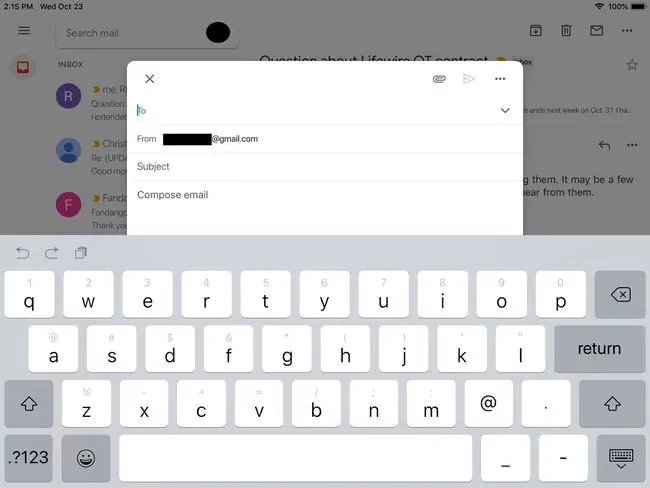
Hərflərin yuxarı sətirinin yuxarısına baxsanız, bir sıra qısayol düymələri görəcəksiniz. Sol tərəfdə yarım dairələrə əyilən iki ox var. Sola əyilmiş ox, sənəddə etdiyiniz son dəyişikliyi ləğv edəcək geri götürmə düyməsidir. Sağa əyilmiş ox, geri qaytarma əməliyyatını "geri qaytaracaq" təkrarlama düyməsidir. Bu iki düymənin sağında mübadilə buferinin qarşısındakı kağız parçasına bənzəyən düymə var. Bu yapışdır düyməsidir. Virtual buferdə olan hər şeyi sənədə yapışdırmaq üçün ondan istifadə edə bilərsiniz.
Klaviaturanın digər tərəfində əlavə düymələr var. "BIU" düyməsi mətni qalın, kursivlə və altından xətt çəkməyə imkan verir. Kamera düyməsi sizə şəkil yapışdırmaq üçün kamera çarxına daxil olmaq imkanı verir və kağız klipi sənədə fayl əlavə etməyə imkan verən iCloud Drive-ı açacaq. Sürətli rəsm yaratmaq üçün istifadə olunan əyri xətt də ola bilər.
Bu qısayol düymələri həmişə mövcud deyil. Məsələn, açdığınız proqram qoşmaları dəstəkləmirsə, kağız klipi düyməsi görünməyəcək.
Yazmayın: Diktə edin
Siz iPad-in səs diktəsini dəstəklədiyini bilirdinizmi? Bu, iPad-də asanlıqla ən yaxşı klaviatura dəyişdirmə xüsusiyyətidir. Səs diktəsi Siri-nin həyata keçirə biləcəyi bir çox fəndlərdən biridir və onun nə qədər dəqiq olduğuna təəccüblənə bilərsiniz, yazma ilə müqayisədə nə qədər sürətli olduğunu qeyd etmə.
Ekran klaviaturasında boşluq düyməsinin yanındakı mikrofon düyməsinə toxunmaqla diktə etməyə başlayın. Siz həmçinin "yeni abzas" kimi səs əmrlərindən istifadə edə və "dırnaq işarəsi" və ya "nida işarəsi" kimi xüsusi simvolları diktə edə bilərsiniz. Buna öyrəşdikdən sonra səsli diktə vaxta qənaət edə bilər.
Məzmun Daxilini Sürətləndirmək üçün Proqnozlu Yazmadan istifadə edin
Proqnozla yazmaq son illərdə ekran klaviaturasına əlavə edilən ən gözəl və asanlıqla gözdən qaçan funksiyalardan biridir. Klaviaturanın üstündəki qısa yol düymələri arasında üç fərqli proqnoz üçün boşluqlar var. Siz yazarkən iPad sözü təxmin etməyə çalışır.
Yazdığınız zaman bu proqnozlardan xəbərdar olun, xüsusən uzun sözlərə toxunduqda. Proqnoz düyməsinə sürətli toxunma çoxlu ov və ovçuluğa qənaət edə bilər.
Həmçinin, ətrafında sitatlar olan proqnozdan xəbərdar olmalısınız. Bu, mətninizi avtomatik düzəltmə cəhdlərini atlamanıza imkan verəcək və onu yazdığınız kimi saxlayacaq.
Avtomatik Düzəltməni də söndürə bilərsiniz. Bu, iPad-in tanımadığı bir çox jarqon yazsanız, xilaskar ola bilər. Avtomatik Düzəliş söndürüldükdə, düzəlişlər üzərində nəzarət sizdə olur. Səhv yazılmış sözlər hələ də vurğulanır və onlara toxunsanız, sizə sözü düzəltmək üçün seçimlər təqdim olunacaq.
Swype və ya SwiftKey kimi Fərdi Klaviatura quraşdırın
Swype və SwiftKey barmağınızı qaldırmadan sözləri "yazmağa" imkan verən üçüncü tərəf klaviaturalarıdır. Əvəzində hərfdən hərfə sürüşürsən. Bu yöndəmsiz səslənir, amma buna necə tez öyrəşdiyinizə heyran qalacaqsınız. Bu klaviaturalardan nə qədər uzun istifadə etsəniz, əliniz sadə sözlər üçün jestləri bir o qədər tez yadda saxlayır və məzmunun daxil edilməsini daha da sürətləndirir.
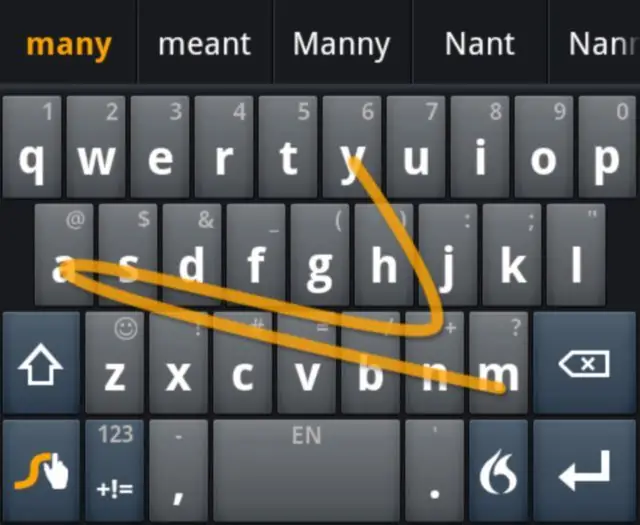
Hər kəs bu sürüşən klaviaturalara üstünlük vermir, lakin bəzi insanlar onlara and içir. Klaviaturalardan birini quraşdırmaq üçün əvvəlcə proqramı App Store-dan yükləməlisiniz və sonra onu iPad-in parametrlər proqramında aktivləşdirməlisiniz. Bir az mürəkkəb səslənirsə, elədir. Üçüncü tərəf klaviaturasını quraşdırmaq üçün təlimatlarımıza əməl etsəniz, bunu etmək kifayət qədər asandır.
Üçüncü tərəfin klaviatura tətbiqlərinin əksəriyyəti, həmçinin klaviatura proqramını birbaşa işə saldığınız zaman onları necə quraşdırmaq barədə təlimatlar verir.
Ağıllı Klaviaturada və (Bəzi) Bluetooth Klaviaturalarında Qısayollar
iPad Pro üçün mövcud olan Ağıllı Klaviatura əmr düyməsi və seçim düyməsi əlavə edir. Bu, Mac üçün hazırlanmış klaviaturalara bənzəyir. (Windows istifadəçiləri bunları Control və "Şəkil" düymələrinə oxşar hesab edə bilər). iOS 9-dan etibarən iPad müəyyən düymə birləşmələrindən istifadə edərək klaviatura qısa yollarını dəstəkləyir. Bu qısayollar Ağıllı Klaviatura, Apple Simsiz Klaviaturası və əmr və seçim düymələri olan əksər Bluetooth klaviaturalarından istifadə etməklə işləyəcək. alt="
Budur bir neçə lazımlı qısayol kombinasiyası:
- Command+B, Command+I və qalın, kursiv üçün Command+U, və altını çəkin.
- Yeni sənədlər üçün Əmr+N: Qeydlərdə yeni qeyd, Poçtda yeni mesaj və s.
- Sənəd daxilində mətn tapmaq üçün komanda+F
- Əmr+R e-poçta cavab vermək
- Safari-də yeni tab açmaq üçün komanda+T
- Safari-də nişanı bağlamaq üçün komanda+W
- Command+Tab
Safari-də növbəti tabı göstərmək üçün






